当前位置: 首页 > Win11怎么改休眠时间?Win11修改睡眠时间方法
Win11系统比以前的Win10系统做了很多改进,不仅包括界面布局,还包括一些小习惯。但也有一些习惯改变的很好,比如右键去掉刷新按钮,让用户很不习惯。因此升级Win11系统的用户不知道如何修改Win11睡眠时间这个问题。
具体步骤:
1、首先点击任务栏中间下方的开始按钮。
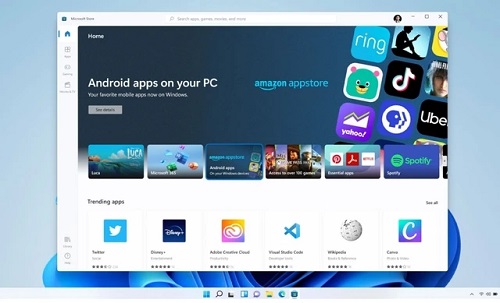
2、然后进入windows设置菜单。
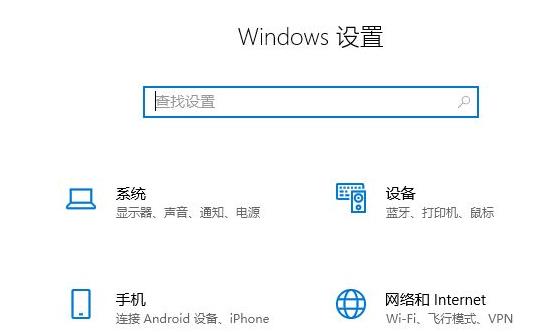
3、点击windows设置中的系统。
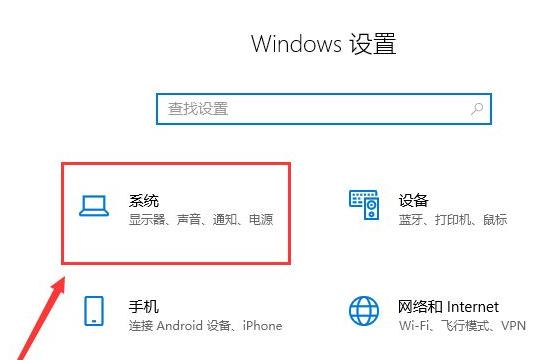
4、然后点击左侧任务栏中的“电源和睡眠”。
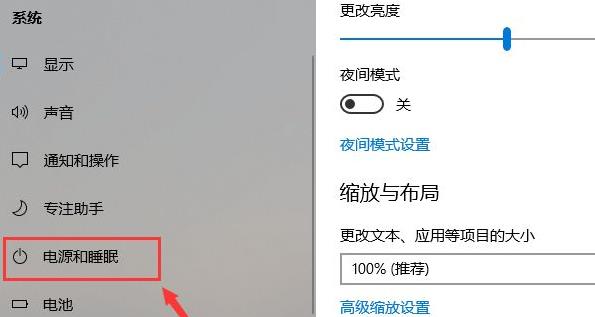
5、这时就可以在任务栏右侧看到详细的睡眠时间设置了,大家根据自己的需求进行更改即可。
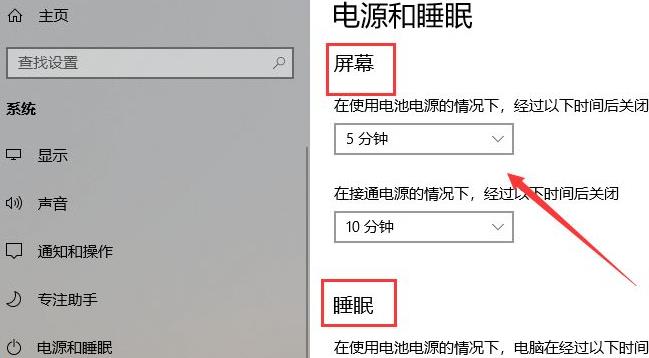

2024-12-10

2024-12-06

2024-12-06

2024-12-10

2024-12-08

2024-12-06

2024-12-06